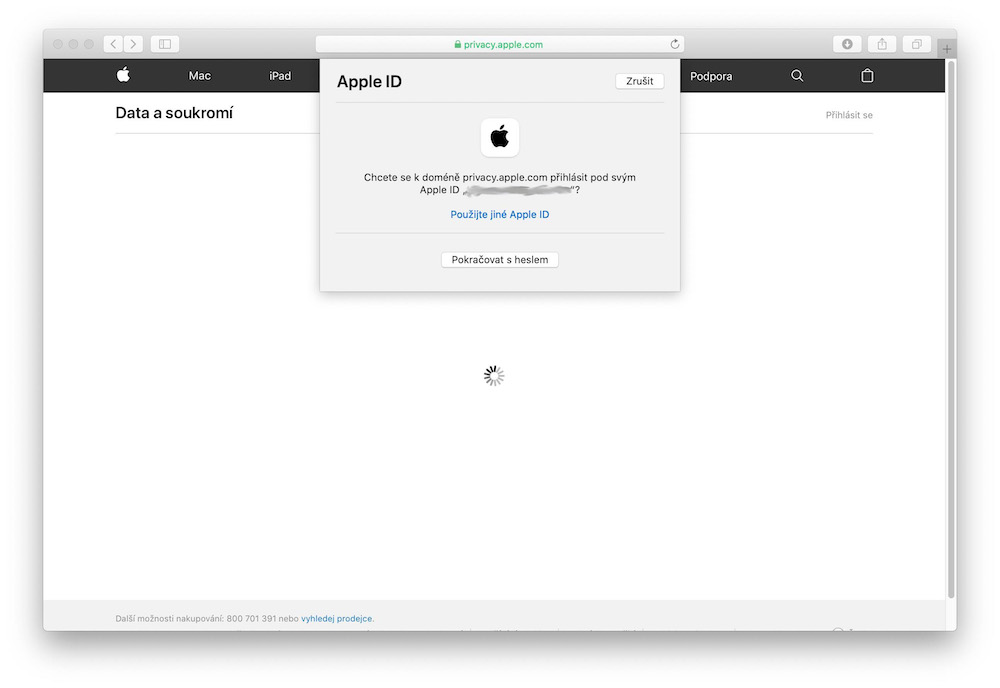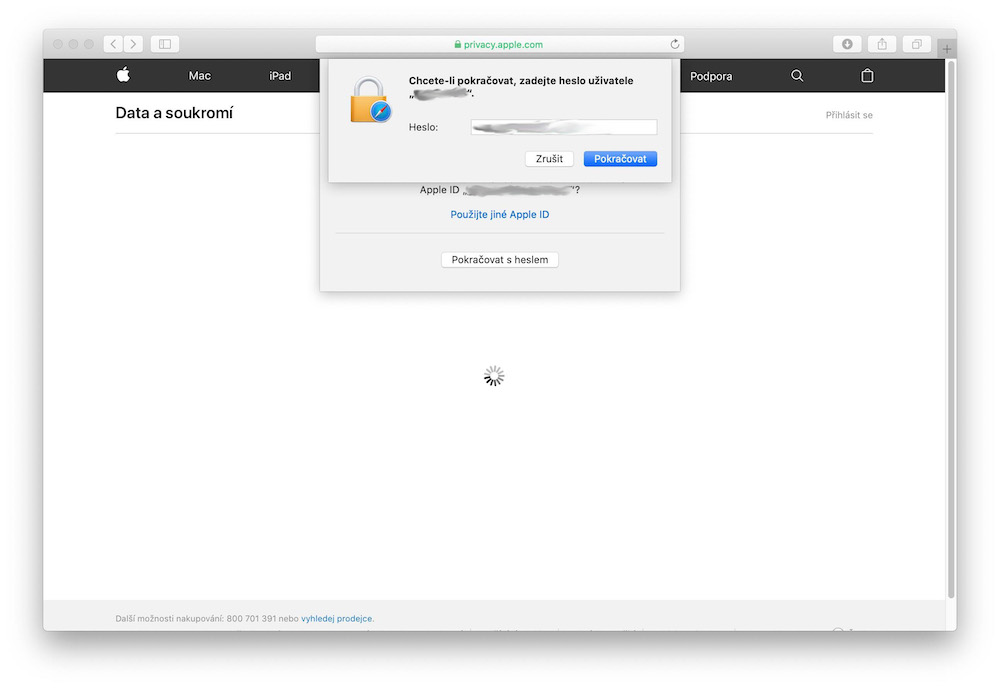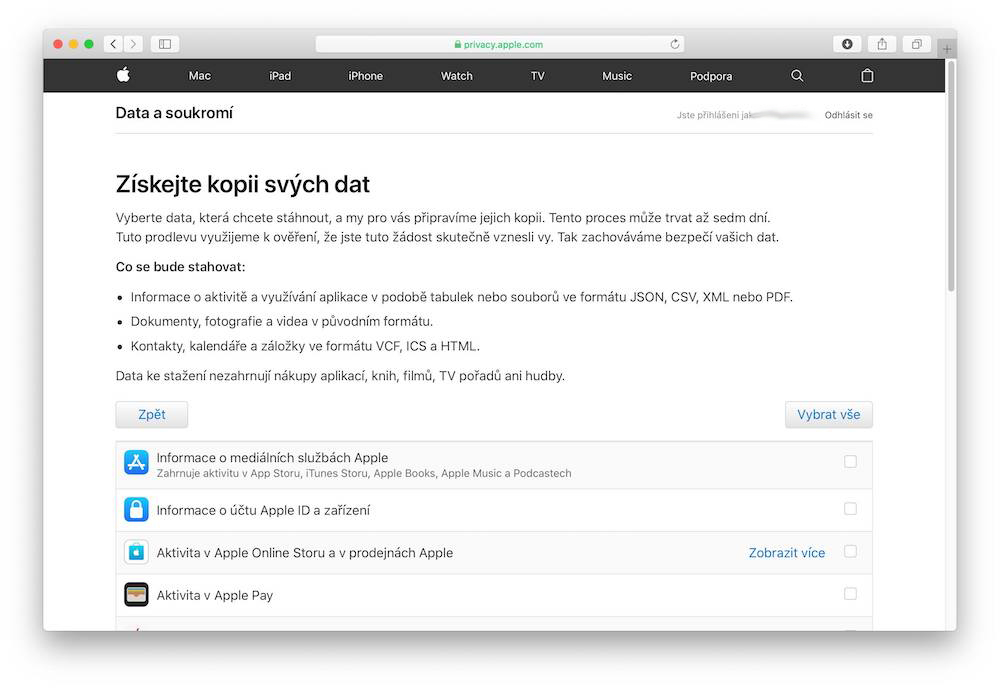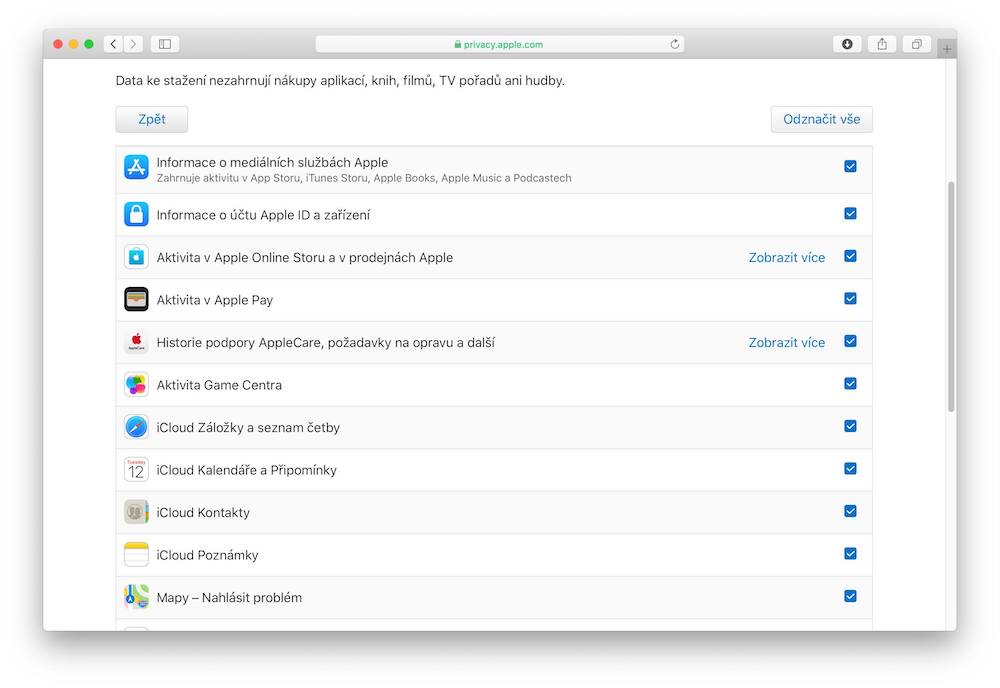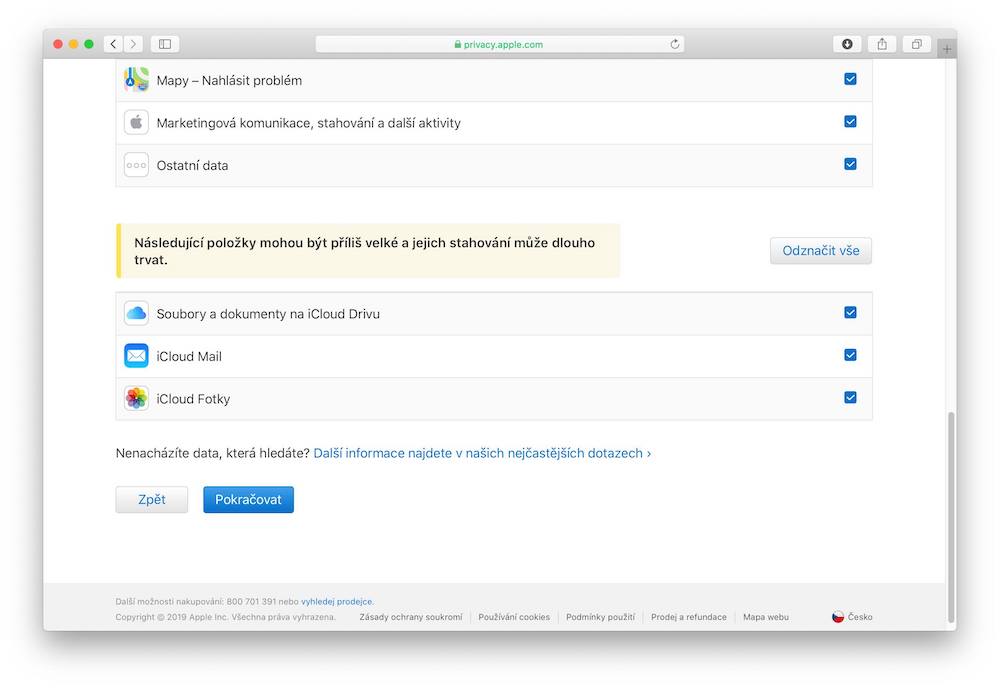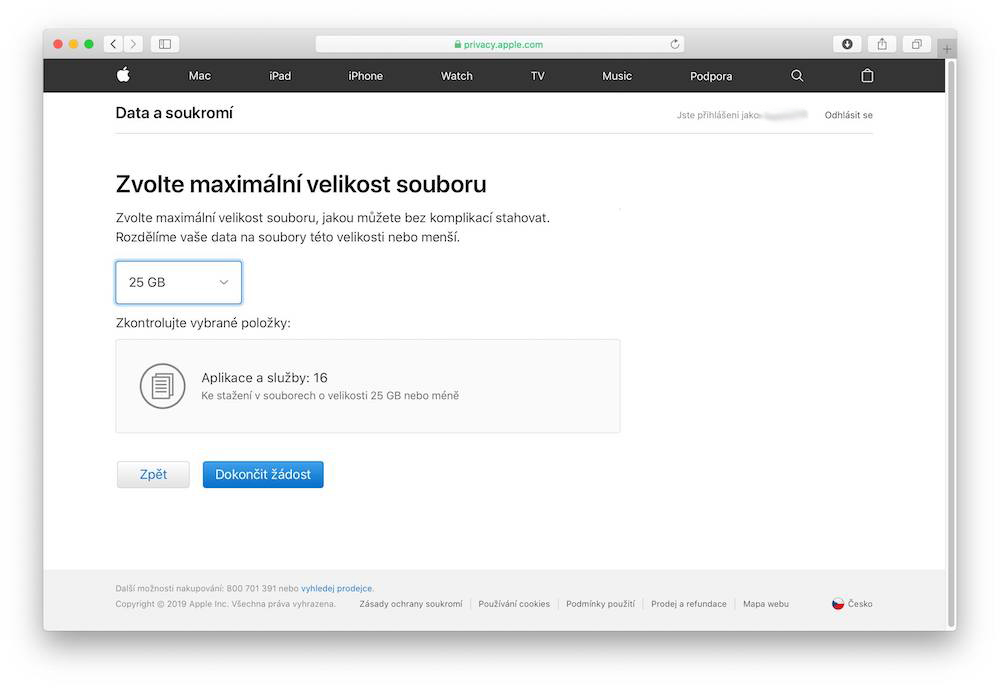Idan ya zo ga kariyar bayanan sirri, kamfanoni kaɗan ne ke aiki a wannan yanki kamar Apple. Kamfanin yana son yin rikici da muradun gwamnati don kare sirrin masu amfani da shi, kuma lokacin da Tarayyar Turai ta aiwatar da GDPR, Apple ya yi maraba da matakin.
Zai iya zama sha'awar ku

Magana akan wane GDPR, bisa ga wannan ka'ida, Apple, kamar sauran kamfanoni masu ba da sabis na su Ewajibcin samar muku da bayanai, wanda ya tattara game da ku, idan ji ka tambaye shi. Kuma tare da bikin Ranar Sirri a wannan makon, muna ganin ta a matsayin cikakkiyar dama don nuna yadda ake kiyayewa daga Apple zaaika bayanin bayanan da yake da shi game da ku.
Da farko dai, ya kamata ku yi la'akari da cewa sarrafa bayanan ku yana ɗaukar ɗan lokaci, kuma bisa ga iƙirarin kamfanin, yana iya ɗaukar kwanaki 7. WannanSte si zai iya buƙatar jerin bayanan da kamfani ke adana game da ku akan sabobin sa, dole ne ku shiga tare da ID na Apple akan gidan yanar gizon. https://appleid.apple.com. Idan kuna amfani da macOS Catalina, to zaku iya shiga tare da Shiga tare da ID na Apple, wanda ke buƙatar kalmar sirrin mai amfani ko ID na taɓawa.
Za ku sami sashe a ƙasan shafin Bayanai da kariya ta sirri, inda kake da zaɓi Sarrafa bayanai da keɓantawa. Wani sabon shafin zai buɗe muku Bayanai da keɓantawa, wanda kuma yana buƙatar kalmar sirri ko ID na taɓawa. Anan za ku sami abubuwa da yawa waɗanda suma suna da sha'awar ku, kamar ikon gano yadda ake gyara bayananku ko ikon kashewa na ɗan lokaci ko share asusun Apple ID gaba ɗaya. Amma muna sha'awar zaɓi na farko: Sami kwafin bayanan ku.
Za a buɗe fom ɗin da za ku iya zaɓar nau'ikan bayanan da kuke sha'awar. Nau'in fayilolin da kuke sha'awar ana nuna su da farkoi Apple yana raba cikin sigar rubutu kuma yana ɗaukar sarari kaɗan kaɗan. Tables ne ko takardu a cikin JSON, CSV, XML ko PDF, amma akwai kuma zaɓi na fitar da lambobi, bayanin kula ko alamomin da aka adana a cikin iCloud., a cikin tsari irin su VCF, ICS ko HTML.
Gabaɗaya, ana samun waɗannan abubuwaning nau'in fayil:
- Bayani game da ayyukan watsa labarai na Apple (rikodin ayyuka a cikin Store Store, iTunes Store, Littattafan Apple, Kiɗa na Apple da Kwasfan fayiloli)
- Bayanan asusun Apple ID da bayanan na'urar
- Ayyuka a cikin Shagon Kan layi na Apple da Shagunan Apple (Tarihin yin rajista, tarihin ciniki da sauran ayyuka)
- Aiki a cikin Apple Pay
- Ayyukan Cibiyar Wasan
- Tarihin goyon bayan AppleCare, buƙatun gyara, da ƙari (Gyara & Sabis, Taimako)
- Data daga iCloud: alamun shafi, lissafin karatu, kalandarku, masu tuni, lambobin sadarwa, bayanin kula
- Ba da rahoton kurakuran Taswirorin Apple
- Sadarwar tallace-tallace, zazzagewar fayil da sauran ayyuka
- Sauran kwanakin
Akwai kuma i yiwuwai fitarwa fayiloli daga iCloud Drive, Hotuna da Mail. Apple yayi kashedin cewa waɗannan fayilolin na iya zama da gaske manya kuma don haka fitar da su na iya ɗaukar tsayi sosai. Idan ka zaɓi wannan zaɓi, Apple kuma zai tura maka hanyar zazzagewa don duk hotuna da bidiyo, imel gami da haɗe-haɗe, da fayilolin da ka adana a cikin gajimare.
Lokacin da kuka zaɓi duk nau'ikan bayanan da kuke son ci gaba da bayyani akan su, danna maɓallin Ci gaba kuma a shafi na gaba na fom, zaɓi girman ma'ajin da Apple zai iya aiko muku. Dangane da wannan, kamfanin ya raba ma'ajiyar bayanai zuwa sassa da yawa, wanda sai ku zazzage su daban-daban. Akwai masu girma dabam daga 1 GB zuwa 25 GB don zaɓar daga. Sai kawai danna maɓallin Kammala aikace-aikacen. Za Bayan 'yan kwanaki za ku sami imel na tabbatarwa daga Appledicewa buƙatarku ta yi nasara odbavena kuma ana iya saukar da ma'ajiyar bayanai daga gidan yanar gizon.
Sannan zaku iya duba matsayin aikace-aikacen ku a kowane lokaci akan gidan yanar gizon Apple ID, sake a cikin Sarrafa bayanai da sashin keɓantawa.